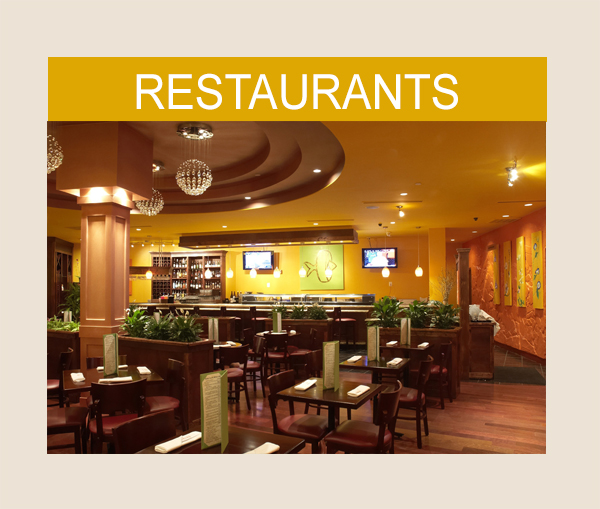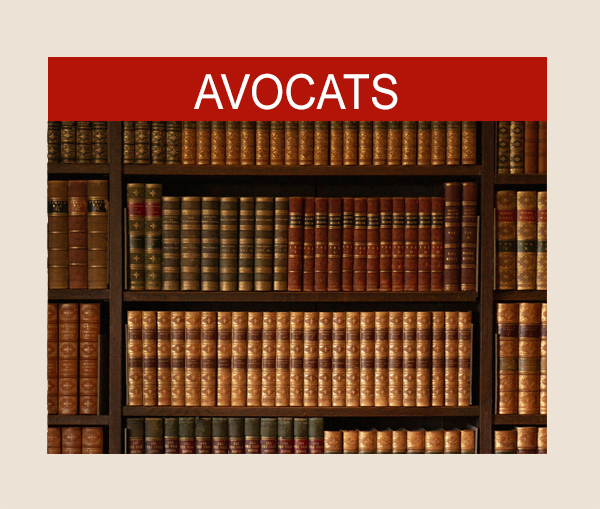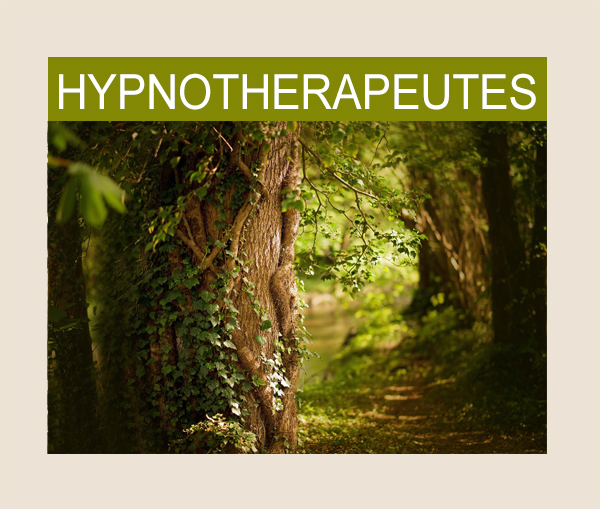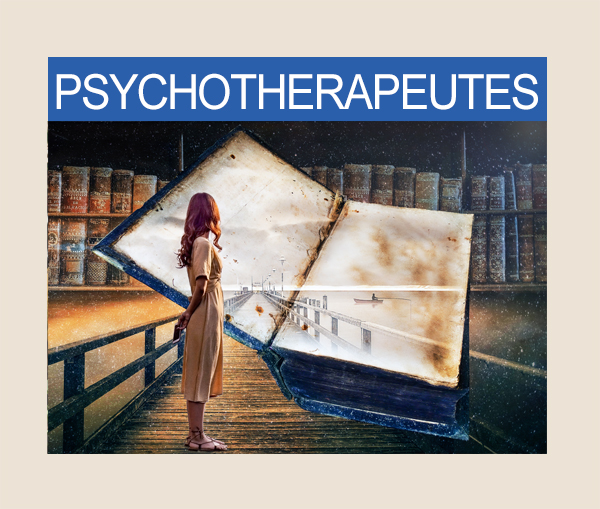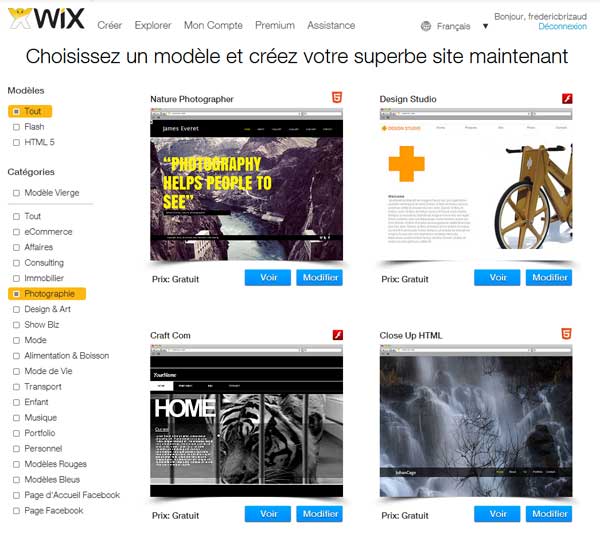
Le : 17/06/2014.
Comme vous l'avez peut-être constaté, depuis quelques jours nous lançons un nouveau partenariat avec Wix qui propose une série de modèles de sites photo beaucoup plus graphique que notre partenaire précédent, tout en proposant une multitude d'options supplémentaires.
Créer votre site photo à la hauteur de vos photos.
ARCHIVE : Voici ce que nous disions de Wix le 10 Juillet 2012.
Qu'est-ce que Wix?
Wix (prononcez vouix) est un éditeur de site Internet en ligne. C'est à dire que vous pouvez réaliser votre site en ligne sans avoir à télécharger ou à installer un logiciel sur votre ordinateur.
En règle générale, il vous suffira de faire un simple copier/coller ou glisser/ Déposer. Aucune connaissance en programmation n'est nécessaire. Wix annonce pas moins de 22 756 521 sites réalisés avec son éditeur de site disponible en 7 langues. Plutôt pas mal pour cette jeune startup créée en 2006!
Pour commencer, rendez-vous sur : fr.wix.com Un message d'accueil vous propose de "Créez votre superbe site gratuitement". Superbe ?
Plusieurs modèles de base vous sont proposés par catégories : e-commerce, Photographie, Design et Art, Portfolio, mode etc.... Premier bon point pour Wix : Le graphisme. En effet, comparé à d'autres éditeurs de site que nous avons déjà pu tester, par exemple Google site, Wix a visiblement fait un très gros effort sur "le look". Il est très important pour un artiste, en général et un photographe en particulier, de pouvoir montrer ses œuvres dans un environnement qui soit à la hauteur de son travail. Exactement comme en cuisine, si on vous apporte un plat dans une assiette joliment dressée, subtilement décorée, équilibrée, colorée etc.... Vous partirez d'un bon apriori.
Après une simple inscription, vous pouvez commencer à créer votre propre site. Le premier choix que vous aurez à faire est le choix de la technologie utilisée pour construire votre site. Flash ou Html 5 ?
Tout le monde connaît ou a entendu parler de la technologie Flash (Adobe) qui est essentiellement basée sur l'animation (Graphiques vectoriels et bitmap animés). Mais qu'est-ce que le Html 5 ?
Le Html est le langage de programmation de base pour concevoir et présenter des pages web avec des textes, des liens, des images etc... Ce langage, conçu au début des années 90, autant dire que pour Internet cela correspond à la préhistoire, est devenu obsolète. Il a donc fallu le redévelopper et le repenser entièrement pour qu'il puisse être capable d'évoluer avec les nouvelles technologies et les nouvelles normes aujourd'hui en vigueur sur Internet. D'où la naissance du Html 5 qui à moyen terme est voué à remplacer ce bon vieux Html qui n'aura plus qu'à prendre sa retraite.
Attention cependant, pour l'instant, comme toutes nouveautés, le html 5 peut poser quelques problèmes, notamment avec d'anciens navigateurs qui ne sont pas capables de le lire correctement. La solution : Mettre à jour votre navigateur. Les développeurs s'étant tous lancés dans l'utilisation du html 5, il y a de fortes chances pour que d'ici peu le problème de compatibilité s'inverse et que vous ne puissiez plus ajouter certaines applications sur votre site Internet si celui-ci n'est pas conçu à la base avec du html 5. En privilégiant le html 5 vous investissez donc sur l'avenir.
Pour démarrer, cliquez sur créer (menu en haut à gauche).
Choisissez Flash ou Html 5.
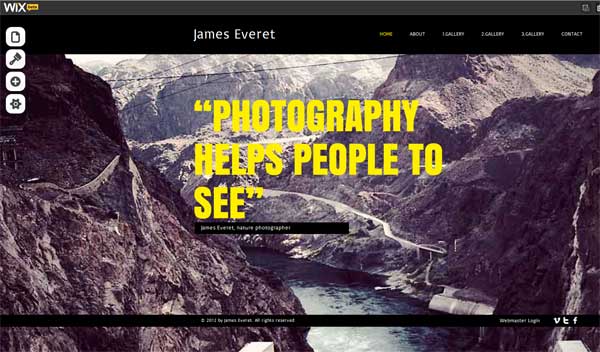
Pour notre démo nous avons donc choisi de réaliser notre site en html 5.
Si vous savez déjà exactement ce que vous souhaitez réaliser, choisissez un Modèle vierge. Vous aurez le choix entre différentes présentations avec un menu principal en haut ou en bas etc....
Sinon choisissez votre modèle selon la catégorie qui correspond le mieux à votre projet. Même si le modèle ne correspond pas exactement à ce que vous souhaitez ce n'est pas grave puisque de toute façon vous aurez la possibilité de pratiquement tout modifier, déplacer et personnaliser à votre gout.
Nous avons choisi dans la catégorie Photographie le modèle intitulé "Nature Photographer"
Cliquez sur voir pour un aperçu complet de ce que pourra être votre site. Si cela vous convient cliquez sur Modifier.
C'est là que tout commence. L'éditeur se charge et vous allez pouvoir commencer à construire votre site.
La page d'accueil de votre site apparaît en fond. Vous allez pouvoir le modifier entièrement grâce aux différents outils qui vous sont proposés principalement regroupés dans les 4 petites icônes en haut à gauche.
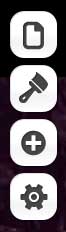
La première icône, une feuille, gère vos pages : votre page d'accueil, vos pages de contenu divers. Par exemple vous allez pouvoir créer une page "mes photos de nature", une page "mes photos de paysages", une page "mes photos de portrait" mais aussi votre page de contact en utilisant le formulaire déjà créé et personnalisable. Si vous souhaitez vendre vos photos vous pouvez également créer des listes de produits. Une option e-commerce est disponible en compte Premium pour les sites en flash et le sera dans les jours qui viennent pour les sites en html 5.
La seconde icône, un pinceau gère le design général de votre site, le fond, les couleurs, les typos que vous souhaitez utiliser par défaut.
La troisième icône, une croix, gère les contenus et les médias, textes, photos, vidéos etc...
La quatrième icône, une roue crantée, gère les différents paramètres de votre site : le nom de votre site, favicon, référencement, statistiques etc...
Une page se compose de plusieurs blocs, des blocs texte, blocs images, blocs menu etc...
Avant de commencer toute modification vérifiez bien que vous êtes sur la bonne page. Par exemple pour modifier votre page d'accueil, sélectionnez votre page d'accueil > Cliquez sur la première icône à gauche (en forme de feuille) > Cliquez sur votre page d'accueil. Par default, elle s'appelle Home, cliquez à droite de home pour avoir accès aux différents paramètres de la page et si besoin la renommer en Ma page d'accueil par exemple.
Attention ! C'est aussi là que pour chacune de vos pages vous allez pouvoir ajouter un nom de page (par exemple mes photos de voyages) une description et des mots clés. Ceci est très important pour les moteurs de recherche qui grâce à ces informations vont pouvoir améliorer le référencement de votre site et donc augmenter le nombre de vos visiteurs. Même si c'est un peu contraignant, Il est essentiel de remplir chaque page avec des mots clés variés et des commentaires différents d'une page à l’autre.
Pour modifier un texte.
Sélectionnez ce texte puis allez dans le menu de gauche qui à présent a changé et vous propose un bouton "Edit text", cliquez sur éditer, retournez ensuite sur votre bloc texte. Vous remarquerez qu'un mini éditeur est apparu en haut de votre bloc texte vous permettant de mettre en gras, en italique, de changer la couleur du texte, de centre votre texte etc...
C'est vraiment le principe de base qu'il faut bien assimiler.
1/ sélectionner votre page.
2/ cliquez sur le bloc que vous souhaitez modifier (texte, galerie photo ou autre)
3/ retournez sur le menu de gauche pour paramétrer votre bloc.
Dans le cas d'une galerie d'image, c'est ici que vous allez pouvoir paramétrer le nombre de vignettes à afficher, le nombre de colonnes, les marges, les styles etc...
Si vous souhaitez changer l'image de fond de votre site.
Cliquez sur la seconde icône en forme de pinceau. Cliquez sur Background (fond). Plusieurs fonds avec des couleurs unies, des motifs ou des images vous sont proposés. Pour ajouter votre propre fond personnalisé, cliquez en bas sur "Upload and Customize Background" Cliquez ensuite sur le bouton "Change Image" et téléchargez votre propre image de fond.
Add, la troisième icône. Ce menu vous propose de nombres façons de présenter vos images, fixes, sous forme de vignettes, à la façon d'un diaporama, vous allez tout pouvoir régler et personnaliser à votre gout et à la taille qui vous convient en quelque clic. Vous pourrez également ajouter des vidéos, des sons, des liens vers vos média sociaux préférés.
N'oubliez pas que vous travaillez en ligne et qu'il est plus prudent d'enregistrer régulièrement votre travail avec le bouton en haut à droite (Save) afin de ne pas tout perdre en cas de problème. Vous avez également la possibilité d'enregistrer votre travail et de le continuer le lendemain par exemple. Cliquez aussi régulièrement sur (Preview) prévisualiser, pour pouvoir vous rendre compte de ce à quoi ressemblera votre site une fois en ligne.
Quand vous serez entièrement satisfait de votre site, il ne vous restera plus qu'a le publier (en haut à droite bouton Publish) et à le montrer au reste du monde :)
Les Formules Premium.
Wix est une entreprise et comme toute entreprise elle a besoin de gagner de l'argent. Le modèle économique qu'elle a choisi est le "Freemium" c'est à dire une base entièrement gratuite (free) et ouverte à tous avec des options payantes (premium). Dans le cas de Wix, à l'heure où nous écrivons cet article, 4 différentes formules vous sont proposées allant de 4,08€ par mois à 16,17€ par mois, choisissez votre formule en fonction de vos besoins et de vos objectifs. Par exemple dans la formule premium de base, vous allez pouvoir utiliser votre propre nom de domaine ce qui est toujours souhaitable. En ce moment Wix vous fait également profiter sur certaines formules de nom de domaine gratuit, de bon d'achat pour faire la promotion de votre site Internet sur Facebook (50$) ou Google (75$).
L'assistance.
C'est souvent la faiblesse de ce genre de service gratuit. En faisant ce test j'ai eu un bug et sans savoir pourquoi je ne pouvais plus rien enregistrer dans l'éditeur. J'ai donc dû faire appel à l'assistance qui m'a répondu dans les 24 heures et m'a apporté une solution. Pas mal.
Les Bugs.
Concernant le bug rencontré, le problème venait en fait d'un accent (mal placé?). Comme souvent, le langage informatique ayant été écrit par des anglophones, la gestion des accents est généralement un vrai casse-tête et une source de problème. Dans mon cas, il a suffi d'un accent dans un titre pour que plus rien ne fonctionne. Attention donc. Pour plus de sureté, évitez, voir bannissez toutes formes d'accentuations, de symboles et de caractères spéciaux, dans vos titres de pages et dans vos mots clés. Pour le reste, aucun problème.
Bon à savoir.
Wix vous permet également de créer votre site pour téléphone portable et vous propose des modèles pour personnaliser votre page Facebook. A tester une prochaine fois :)
En conclusion.
Pas grand-chose à redire. Cet éditeur offre un service de grande qualité, que ce soit en formules gratuites ou payantes. Un choix de modèles larges et variés, un système efficace et simple d'utilisation, des graphismes attractifs.
Créer votre site photo à la hauteur de vos photos.